

By Adela D. Louie, Last updated: August 30, 2022
Ci sono state segnalazioni secondo cui ci sono utenti iPhone che lo dicono iPhone non eliminerà la segreteria telefonica. E questo problema è in realtà una delle situazioni più comuni che gli utenti di iPhone stanno vivendo. Per impostazione predefinita, dopo aver ascoltato i messaggi di posta vocale, hai la possibilità di eliminarli. In questo modo sarai in grado di farlo save a lot of your storage space on iPhone.
Ma ci sono casi in cui il tuo iPhone non cancellerà la segreteria per alcuni motivi, indipendentemente da come provi a farlo. O a volte, potresti pensare di averlo eliminato ma alla fine torna sul tuo iPhone. Questo è il motivo per cui ti mostreremo come risolvere questo tipo di problema con i messaggi vocali che hai sul tuo iPhone che non puoi eliminare.
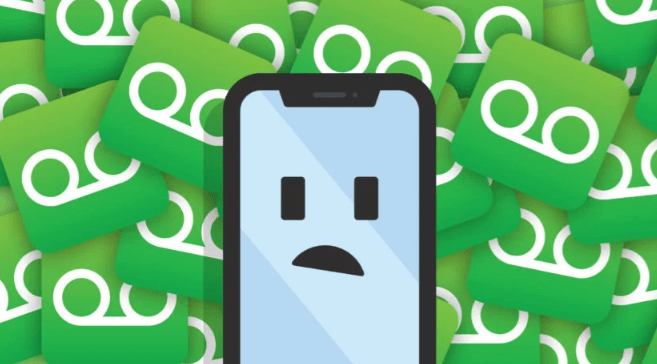
Parte n. 1: motivi per cui il tuo iPhone non eliminerà i messaggi di posta vocale Parte n. 2: come risolvere quando il tuo iPhone non elimina la posta vocale Part #3: The Best Solution When iPhone Won’t Delete Voicemail Messages Parte #4: Conclusione
Prima di andare avanti e mostrarti le soluzioni, ti diremo prima il motivo per cui lo stai riscontrando sul tuo dispositivo iPhone.
Ora che conosci alcuni dei motivi per cui il tuo iPhone non eliminerà la segreteria, ora è il momento di mostrare le soluzioni che puoi fare per risolvere questo problema. Quindi, quello che ti suggeriamo è di provare le soluzioni che ti mostreremo di seguito.
Questa soluzione è nota per essere la più semplice che puoi applicare sul tuo dispositivo quando il tuo iPhone non eliminerà la segreteria. E molti utenti di iPhone hanno affermato che dopo averlo fatto, sono stati in grado di risolvere il problema con la loro segreteria telefonica. E questo è mettendo il tuo iPhone Modalità aereo. Di seguito è riportato come puoi farlo.
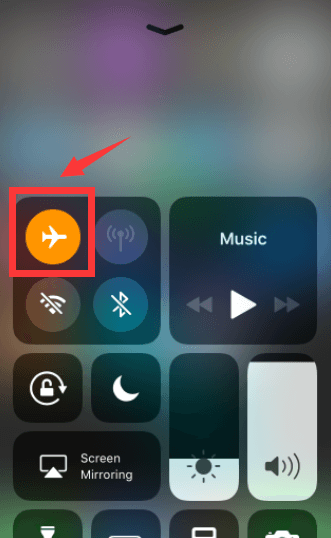
The Second solution to solve 'iPhone won’t delete voicemail' issue is to erase from network. Now, just in case using the Airplane Mode will not work in your case, then here is another one that you can try to fix the problem. And here is what you need to do.
Il ripristino del tuo iPhone è un altro modo per risolvere quando il tuo iPhone non eliminerà i messaggi di posta vocale. Ma devi ricordare che in questo modo eliminerai le impostazioni e la configurazione sul tuo dispositivo iPhone. E allo stesso tempo, cancellerà anche i dati del tuo iPhone. Questo è il motivo per cui ti consigliamo vivamente di eseguire prima un backup dei tuoi dati prima di applicare questa soluzione. E quando hai finito, procedi con i passaggi seguenti.
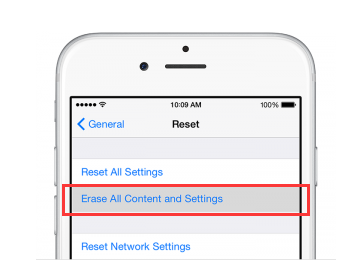
Ora, nel caso in cui tu abbia eliminato i tuoi messaggi di posta vocale, ma continuano a comparire di nuovo sul tuo iPhone, questo significa solo che i tuoi messaggi di posta vocale non vengono effettivamente rimossi dalla memoria del tuo dispositivo iPhone. Questo è il motivo per cui appaiono di nuovo sul tuo dispositivo iPhone. E la soluzione che puoi fare per risolvere il problema "iPhone non eliminerà la segreteria telefonica" è cancellare quei messaggi eliminati che hai sul tuo iPhone. Ecco come puoi farlo.
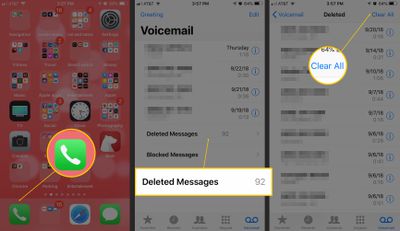
Un'altra soluzione che puoi fare per risolvere il problema "iPhone non eliminerà la segreteria telefonica" è assicurarsi che il tuo dispositivo iPhone sia aggiornato all'ultima versione. È perché avere una versione obsoleta può causare alcuni problemi sul tuo dispositivo. E per fare ciò, segui i passaggi seguenti.
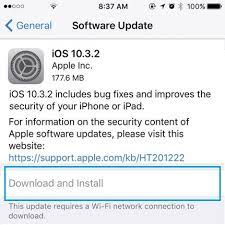
Not just only updating your iPhone to the latest version, but you also have to make sure that you have also updated the settings for your carrier. And to do this, the steps you should follow are indicated below.
Questo è un altro che è considerato il più semplice che puoi fare per risolvere il problema. Questo può essere divertente, ma funziona davvero.
Un altro modo in cui puoi risolvere quando iPhone non elimina la posta vocale è utilizzare il più potente pulitore iOS che ci sia. E questo è il Pulitore iPhone FoneDog.
Si dice che FoneDog iPhone Cleaner sia il miglior pulitore iOS. È tutto a causa delle funzionalità fornite con il software. Ciò include l'eliminazione di file di grandi dimensioni, scansionando i tuoi file spazzatura e rimuoverli, comprimere le tue foto ed eliminare i tuoi dati privati dal tuo iPhone.
Anche FoneDog iPhone Cleaner è molto facile da usare perché viene fornito con un'interfaccia facile da usare. Inoltre, è molto sicuro da usare perché altre persone non saranno in grado di recuperare ciò che hai eliminato usando FoneDog iPhone Cleaner. E per mostrarti come puoi usarlo per risolvere quando il tuo iPhone non eliminerà la segreteria, i passaggi sono indicati di seguito.
Scarica FoneDog iPhone Cleaner sul tuo computer. Quindi fallo installare sul tuo computer. Inserisci il codice e il tuo indirizzo email per completare il processo di installazione sullo schermo.
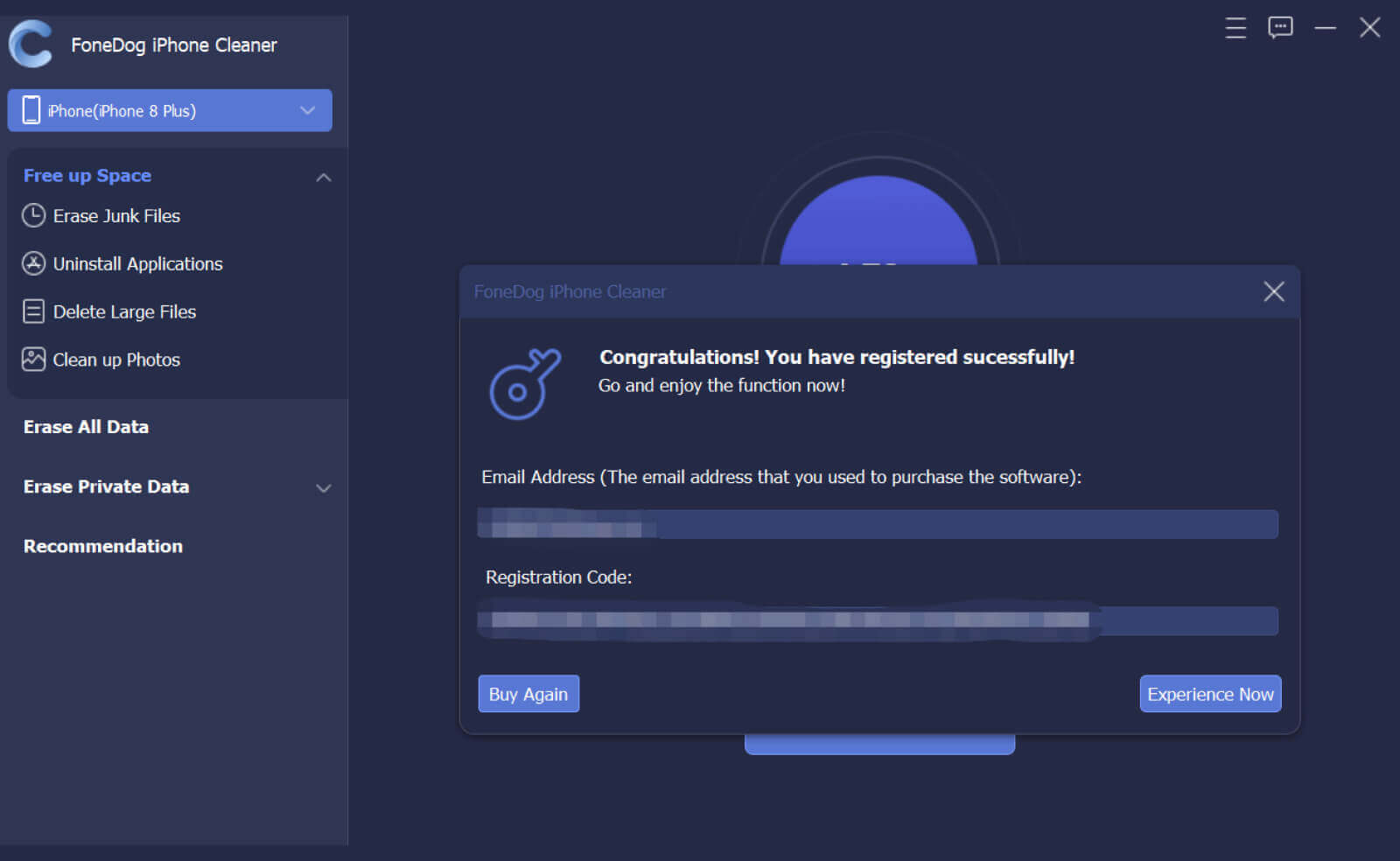
Dopodiché, collega il tuo iPhone al computer. E quando il programma riconosce il tuo iPhone, fai clic su Fidati pulsante sullo schermo.

E sull'interfaccia principale di FoneDog iPhone Cleaner, vai avanti e fai clic sull'opzione Cancella i dati personali. Questa è l'opzione per eliminare i messaggi di posta vocale.
Quindi FoneDog iPhone Cleaner ti mostrerà due opzioni sullo schermo su come eliminare i messaggi di posta vocale. Da questa parte, assicurati di fare clic su Cancellazione personalizzata opzione, quindi inizierà il processo di scansione del tuo iPhone.
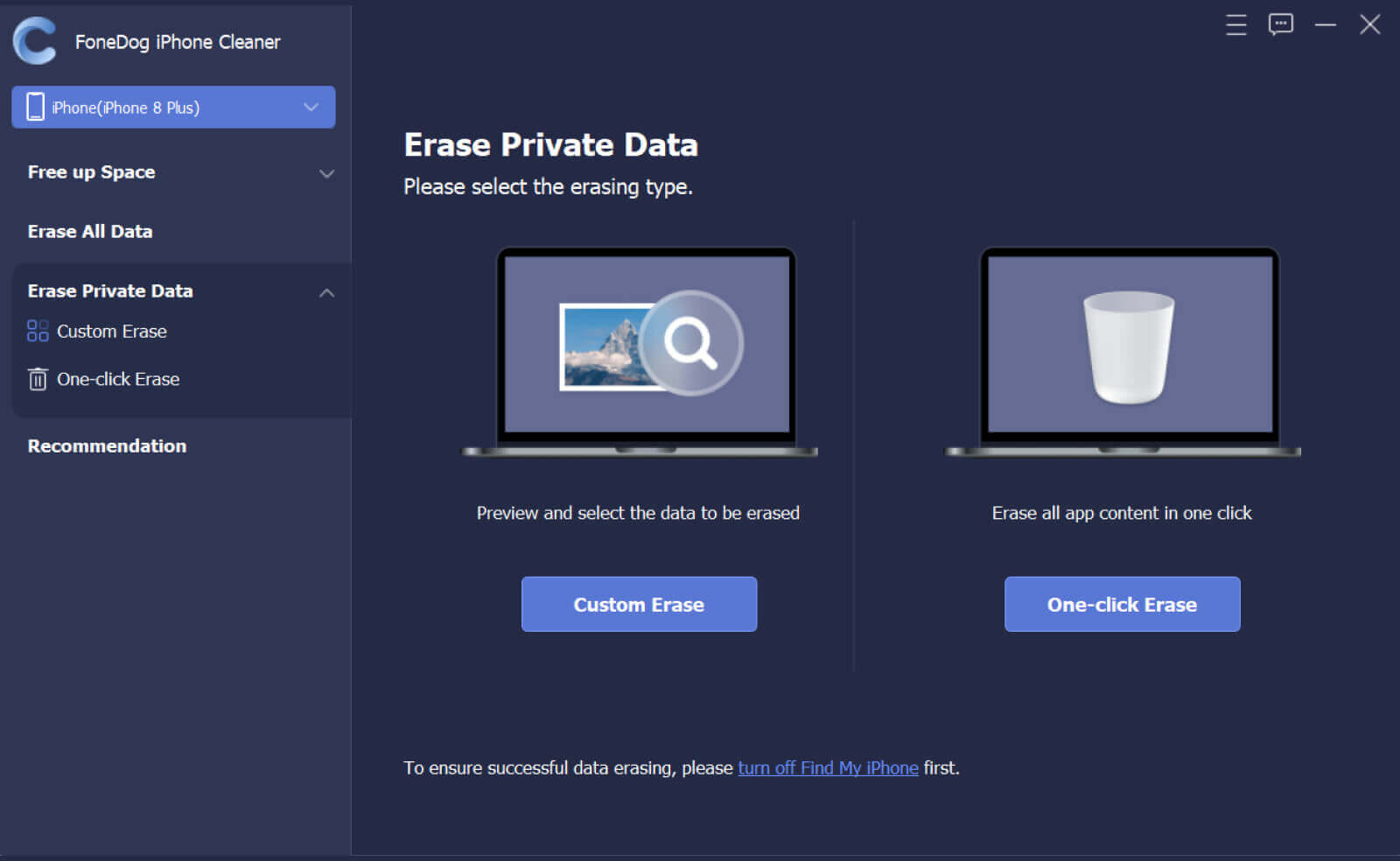
E poi, dai dati scansionati dal tuo dispositivo iPhone, vai avanti e cerca la segreteria. Quindi, seleziona tutti i messaggi di posta vocale che vedi sullo schermo e seleziona quelli che desideri eliminare. Una volta terminato, fare clic su Cancellare pulsante in modo che la tua casella vocale venga eliminata dal tuo dispositivo iPhone.

Persone anche leggereFacile apprendimento come eliminare tutti i contatti su iPhone 5SL'ultima guida su come eliminare le app iMessage
Ora, ti abbiamo mostrato con successo come risolvere quando iPhone non eliminerà i messaggi di posta vocale. Tutto quello che devi fare è fare una prova ed errore sulle soluzioni che abbiamo fornito sopra. E nel caso in cui nessuna delle soluzioni funzioni, l'opzione migliore per te è utilizzare FoneDog iPhone Cleaner. Questo strumento cancellerà sicuramente i tuoi messaggi di posta vocale dal tuo iPhone in modo sicuro e semplice senza la preoccupazione di avere problemi con esso.
Scrivi un Commento
Commento
Articoli Popolari
/
INTERESSANTENOIOSO
/
SEMPLICEDIFFICILE
Grazie! Ecco le tue scelte:
Excellent
Rating: 4.7 / 5 (Basato su 107 rating)